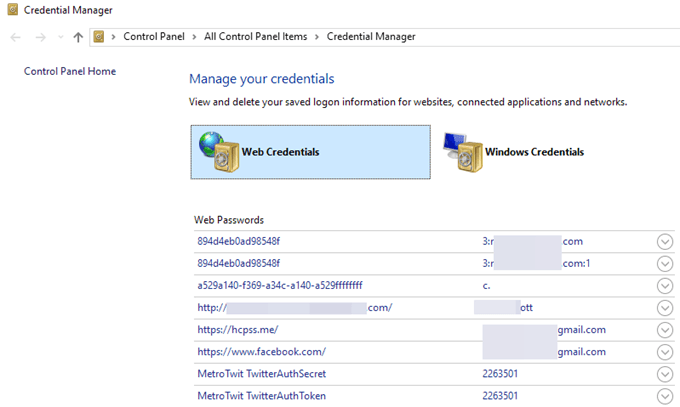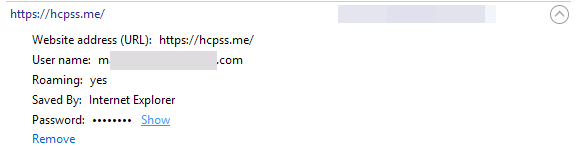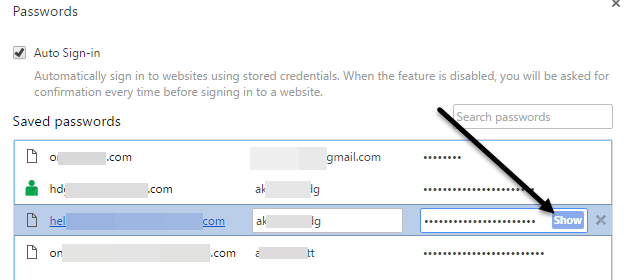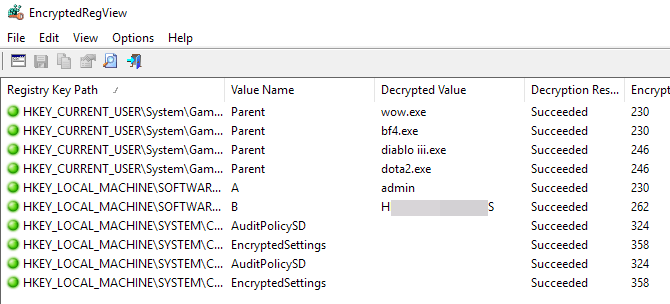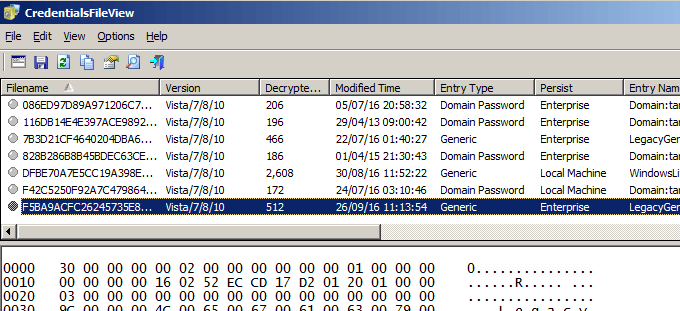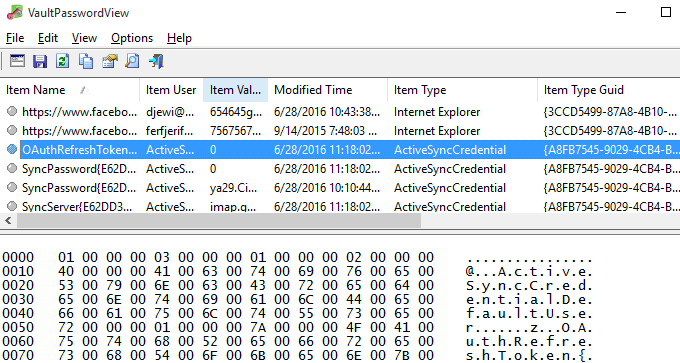브라우저에서 여러 웹 사이트에 로그인하거나 네트워크의 보호 된 파일 공유에 액세스하는 날을 배경으로 Windows는 백그라운드에서 작동하며 운영 체제 내의 다양한 위치에 자격 증명을 저장하거나하지 않을 수 있습니다.
이러한 사용자 이름과 비밀번호는 레지스트리, 자격증 명 파일 또는 Windows Vault에서 종료 될 수 있습니다. 자격 증명은 암호화 된 형식으로 저장되지만 Windows 암호를 사용하여 쉽게 해독 할 수 있습니다. 이 기사에서는 시스템에서 숨겨진 비밀번호를 볼 수있는 몇 가지 도구를 보여 드리겠습니다.
Windows Credential Manager
- Windows에있는 Credential Manager라는 도구에서 시작을 클릭하고 자격 증명 관리자를 입력하여 프로그램을 엽니 다.
웹 자격증 명 및 Windows 자격증 명을 선택하십시오. 웹 자격 증명에는 Internet Explorer 또는 Microsoft Edge에서 탐색하는 동안 저장 한 사이트의 모든 암호가 있습니다. 아래쪽 화살표를 클릭 한 다음 보기링크를 클릭하십시오.
암호를 해독하기 위해 Windows 암호. 나는 패스워드 매니저를 사용하고 브라우저에서 패스워드를 저장하지 않더라도 여러 계정에서 꽤 많은 패스워드를 보게되어 놀랐다! 또한 내 컴퓨터를 사용하여 이메일 등을 확인하도록 허용 한 다른 사람들의 암호가 몇 개 있었으며 암호가 저장되었습니다.
계정에 로그인 할 때 알아야 할 내용입니다. 다른 사람의 컴퓨터를 사용하면서도 신뢰할 수있는 사람이더라도. 사용자가 로그인 자격 증명을 알지 못하게 할 수 있습니다.
Windows 자격 증명을 클릭하면 기업 환경에서 작업하지 않는 한 여기에 저장된 자격 증명이 더 적게 표시됩니다. 이는 네트워크 공유, 네트워크의 다른 컴퓨터 또는 NAS와 같은 네트워크 장치에 연결할 때 자격 증명입니다.
동일한 맥락에서, 또한 Chrome에서 저장된 비밀번호를 볼 수있는 방법에 대해서도 설명합니다. 기본적으로 각 브라우저에는 동일한 기능이 있으므로 Firefox, Safari 등에서 동일한 작업을 수행 할 수 있습니다. Chrome에서는 오른쪽 상단의 점 3 개를 클릭 한 다음 설정을 클릭하십시오. 아래로 스크롤 한 다음 고급 설정 표시를 클릭하십시오.
비밀번호 및 양식에서 저장된 비밀번호 관리링크를 클릭하십시오. 웹 비밀번호 저장 제안옆에 있습니다.
Chrome에 저장했습니다. 암호 저장 기능을 사용하도록 설정하면 목록이 상당히 길어질 수 있습니다.
타사 유틸리티
위의 방법을 사용하여 많은 암호를 찾을 수 있지만 시스템의 다른 위치에 저장되어 있습니다. 이러한 문제를 해결하려면 타사 도구를 사용해야합니다. 무료이며 깨끗한 도구를 가장 좋아하는 사이트는 Nirsoft입니다. 기본적으로 사용할 수있는 도구는 EncryptedRegView, CredentialsFileView 및 VaultPasswordView 입니다.
이 도구들은 모두 설치하지 않고도 다운로드, 추출 및 실행할 수 있습니다. 이것은 시스템에 전혀 문제가 없기 때문에 훌륭합니다. 일단 완료되면 파일을 삭제하면됩니다.
EncryptedRegView
프로그램을 실행하면, 관리자 권한으로 실행상자가 선택된 대화 상자가 나타납니다. 아무 것도 할 필요가 없습니다. 확인을 클릭하십시오. 그러면 프로그램은 레지스트리를 검사하고 레지스트리에서 찾은 암호를 해독합니다.
목록의 화살표를 따라 가면 찾을 수 있습니다. 소수의 보석. 필자의 경우, 유용한 두 개의 암호를 발견했습니다. 그 외 모든 것은 비밀번호가 아닌 암호화 된 텍스트였습니다.
CredentialsFileView
이 프로그램을 두 번 클릭하는 대신 마우스 오른쪽 버튼으로 클릭하고 관리자로 실행 .
메인 대화 상자가 나타나면 확인을 클릭하기 전에 하단에 Windows 암호를 입력해야합니다
이제 시스템에 저장된 다양한 자격 증명 목록을보아야합니다. 도메인에 있다면 항목이 더 많이 표시됩니다.
VaultPasswordView
CredentialsFileView와 같은 방식이지만 대신 Windows Vault 내부를 조사합니다. 이 도구는 Windows 8, Windows 10 사용자가 Windows Mail, Edge 및 IE 용 암호를 Windows Vault에 저장하기 때문에 특히 유용합니다.
Nirsoft에서 유일하게 유용한 암호 복구 도구라고 생각한다면 틀릴 것입니다. 비밀번호 복구 도구 에서 전체 페이지를 확인하십시오. 이전에 사용했던 암호를 잊어 버린 경우이 도구를 사용하여 암호를 복구하는 데 도움이됩니다. 즐기십시오!